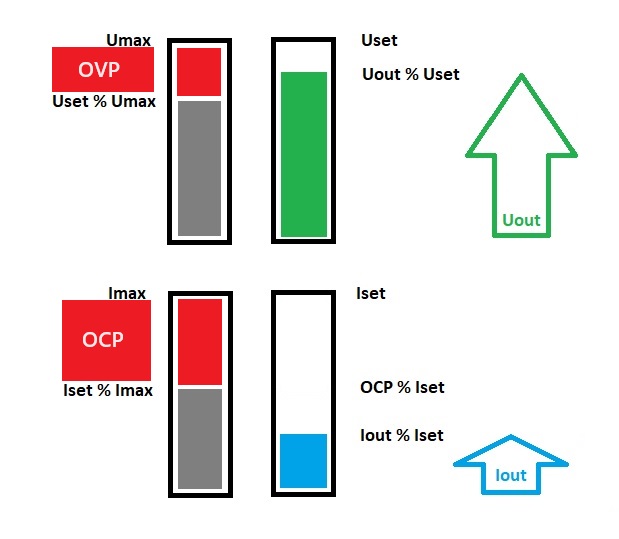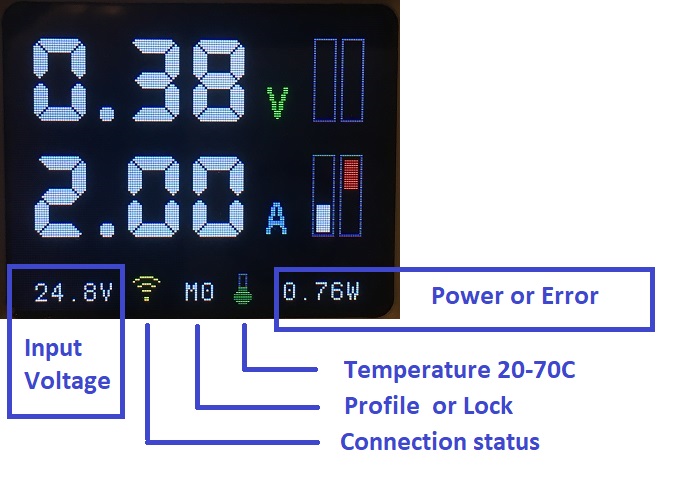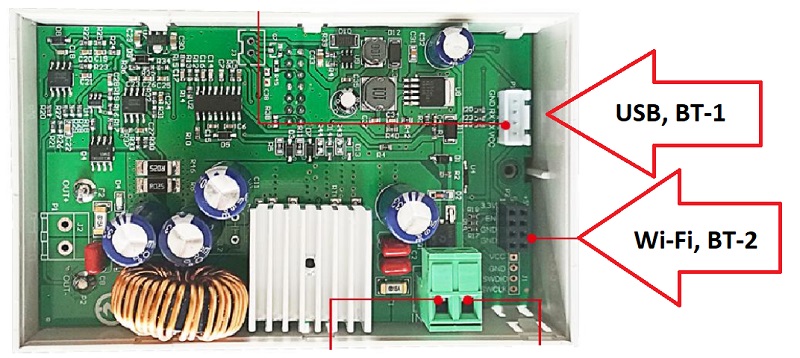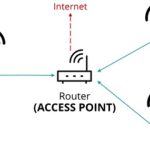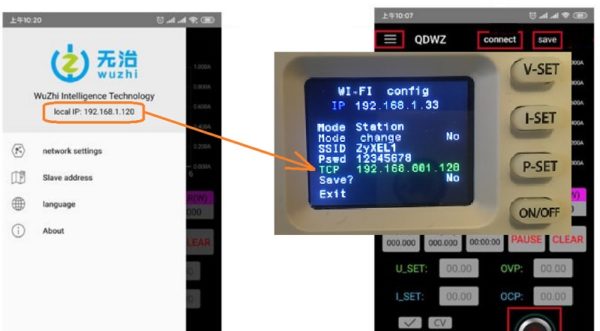Profi-Max Laboratory
Рукотворные чудеса
Новые альтернативные прошивки для WZ5005 и WZ6012
- Строгий технический дизайн
- Большие цифры на дисплее 3 или 4 разряда
- Десять профилей общего назначения и ещё 10 для заряда Li-Ion батарей.
- Меню настройки профилей.
- Меню настройки общих параметров.
- Меню калибровки.
- Хранитель экрана.
- Ампер- и ватт-метр. Таймер отключения.
- Восстановление после сбоя внешнего питания.
- Индикатор разряда при питании от внешней батареи.
- Возможность подключения дополнительного цифрового датчика температуры и вентилятора.
- Изменение цвета индикаторов по желанию пользователя.
- Управление через USB (Com-port) или Bluetooth или Wi-Fi.
- Wi-Fi модуль может работать в режиме станции или точки доступа.
- Обновление прошивки через USB/UART
- Совместим с китайским программным обеспечением (ПК и Android).
- Два протокола связи: Wuzhi и RIDEN® DPS
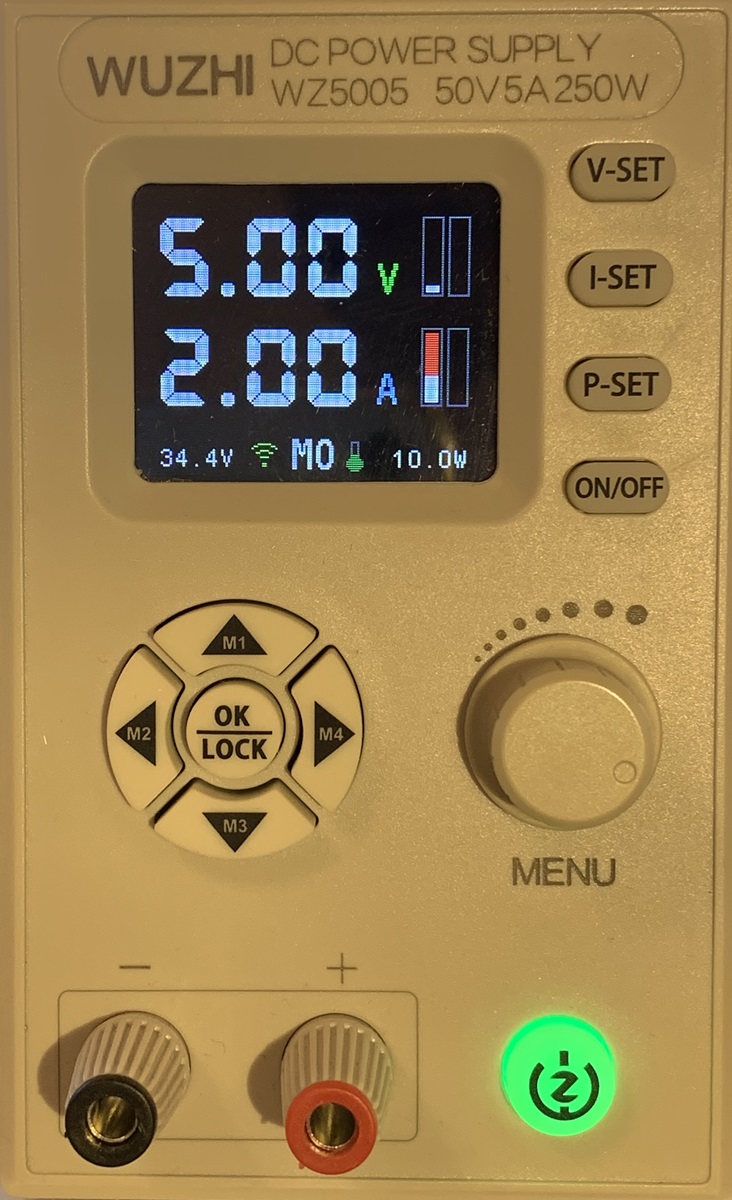
Вы можете изменять значения напряжения и тока после нажатия кнопок “V-SET” или “I-SET”. Нажмите кнопку “P-SET” чтобы попасть в меню текущего профиля M0…C9.
Нажмите кнопки M1…M4 чтобы изменить текущий профиль. Вы можете вращать энкодер когда мигает индиктор профиля, чтобы выбрать профили M0…C9.
- M0..M9 – профили общего назначения.
- C0…C9 – профили для заряда Li-Ion батарей.
Когда выход выключен, вращайте ручку энкодера чтобы попасть в меню “Parameters” или на страницу счетчиков. Перемещайтесь по пунктам меню используя кнопки со стрелками. Чтобы покинуть любое меню без сохранения нажмите кнопку “ON/OFF” .
Панель статуса
Индикатор входного напряжения мигает, если Uset > Uin.
Градусник становится красным при t T > 50°C.
Статус соединения:
- СЕРЫЙ USB или BT – готов к соединению
- СИНИЙ USB или BT – соединен с хост-приложением
- СЕРЫЙ Wi-Fi – не готов
- ЗЕЛЕНЫЙ Wi-fi – готов. Режим станции
- ЖЕЛТЫЙ Wi-fi – готов. Режим точки доступа
Индикатор M0..C9 становится красным когда Uset или Iset отличается от значений, сохраненных в профиле. Значения Uset и Iset автоматически сохраняются в энергонезависимой памяти через 30 секунд после последнего изменения.
Изменение напряжения и тока, когда выход включен
Вы можете изменять значения после нажатия кнопок “V-SET” или “I-SET”.
При этом диапазон регулировки ограничен, чтобы избежать перенапряжения.
Когда выход включен, вы не можете изменить:
- Профиль
- OVP, OCP, OPP, Timer профиля
- меню “Parameters”

Smart или обычный дисплей
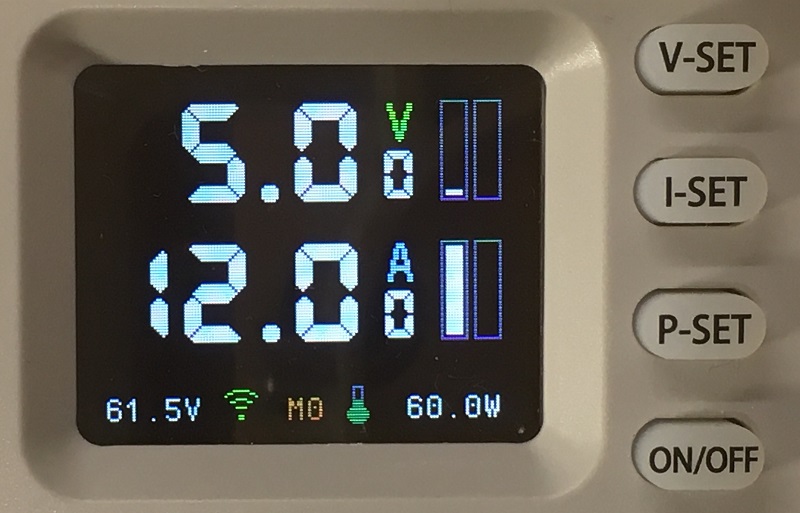
Вы можете выбрать между 3-х значным или 4-х значным дисплеем. Для выбора перейдите в меню “Parameters” , пункт “Smart Display”.
Осциллограф
Вращайте ручку чтобы перейти на экран осциллографа.
Нажмите кнопку “V-SET” чтобы выбрать диапазон напряжения.
Нажмите кнопку “I-SET” чтобы выбрать диапазон тока.
Нажмите кнопку “P-SET” чтобы выбрать режим:
- Один луч напряжения
- Один луч тока
- Два луча. Напряжение впереди
- Два луча. Ток впереди
При любом изменении установленных напряжения Uset или тока Iset запускается автоматическая функция выбора диапазона и меняет диапазоны.
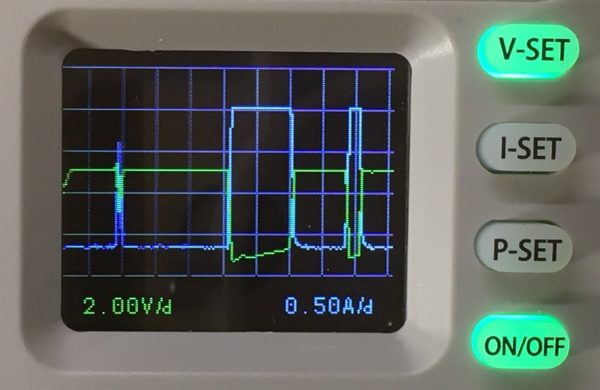
Экран счетчиков

Вращайте ручку чтобы перейти на экран счетчиков.
Счетчики обнуляются каждый раз при включении выхода, если в общих параметрах выбран: Reset counters = Yes.
В противном случае счетчики будут накопительными.
Кроме этого, обнулить счетчики можно удерживая кнопку “P-SET” три секунды.

Меню профиля (M0...M9 C0...C9)
Используйте кнопки со стрелками для перемещения по пунктам меню. Активный пункт меню становиться зеленым и начинает мигать. Вращайте ручку для изменения значений.
Для сохранения изменения выберите “Save?” – Yes и затем “Exit”. Чтобы выйти из любого меню без сохранения изменений, просто нажмите кнопку “ON/OFF” или пункт меню “Exit”.
- OVP – Over Voltage Protection (Защита от перенапряжения).
- OCP – Over Current Protection (Защита по току).
- OPP – Over Power Protection (Защита по мощности).
- Timer – Время в минутах таймера отключения нагрузки.
- Soft Front – Плавное нарастание фронта при включении
Чтобы отключить срабатывание таймера, установите пункт Timer = 0.
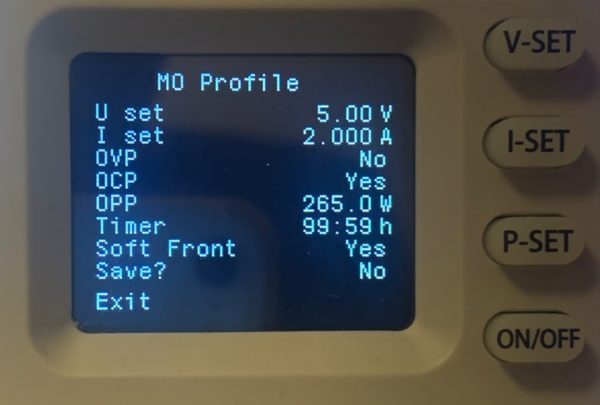
Меню общих параметров
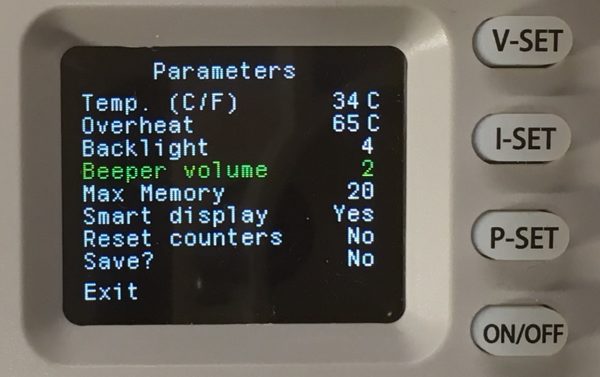
- Temp. – текущая температура, выбор градусов Цельсия или Фаренгейта
- Overheat – Температура аварийного отключения.
- Backlight – Яркость экрана. Значения 1-минимум, 5-максимум, 6-максимум плюс хранитель экрана.
- Beeper volume – Громкость звукового сигнала.
- Max Memory – Определяет сколько профилей будут доступны пользователю.
- Smart Display – Трех или четырехзначный дисплей
- Reset counters – Определяет поведение счетчиков. Если установлено Yes, счетчики будут обнуляться каждый раз при включении выхода.
Если хранитель экрана включен, то через пять минут после нажатия кнопок яркость экрана будет снижаться с максимальной до минимальной. Максимальная яркость снова восстанавливается после нажатия любой кнопки или возникновения ошибки.
Защита
Все ошибки сбрасываются в момент включения выхода.
- OVP – Uout > Profile.OVP (Защита по напряжению)
- OCP – Iout > Profile.OCP (Защита по току)
- OPP – Uout x Iout > Profile.OPP (Защита по мощности)
- TIM – Time > Profile.OTIM (Отключение по таймеру)
- OHP – Температура > OHP
- BAT – Uin < MINS – 10% (Низкое напряжение питающей батареи)
- END – Iout < 50mA в течении 30 секунд (Низкий ток заряда)
- EVP – Uset > Umax (Ошибка заданного напряжения)
- ECP – Iset > Imax (Ошибка заданного тока)
- VIN – Uset > Uin (Низкое входное напряжение)
- EPR – Ошибка внешней памяти EEPROM
- E16 – UinL >= UinH
- E17 – ADC_UinL >= ADC_UinH
- E18 – UoutL >= UoutH
- E19 – ADC_UoutL >= ADC_UoutH
- E20 – DAC_UoutL >= DAC_UoutH
- E21 – IoutL >= IoutH
- E22 – ADC_IoutL >= ADC_IoutH
- E23 – DAC_IoutL >= DAC_IoutH
- E24 – TempH Value <= 20C
- E25 – TempH ADC >= Temp ADC 20C

Блокировка кнопок
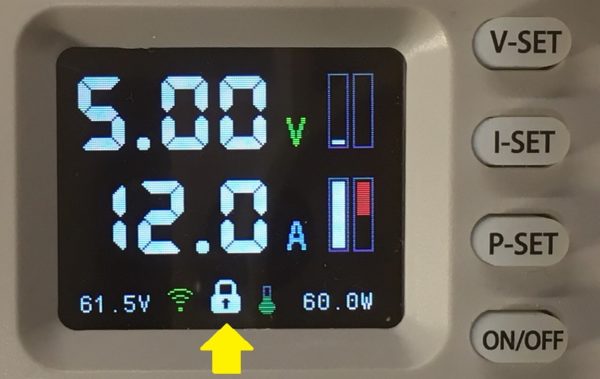
Нажмите и удерживайте кнопку “OK/LOCK” для блокировки или разблокировки всех кнопок.
ВАЖНО: Когда блок питания подключен к ПК или Android приложению, все кнопки блокируются автоматически, а символ замка становится синим.
Восстановление после сбоя внешнего питания
После включения выходной мощности кнопкой “ON/OFF” и последующего блокирования кнопок нажатием “OK/LOCK“, происходит запоминание состояния в долговременной памяти. Таким образом, после сбоя внешнего питания, блок полностью восстановит своё состояние.
Восстановление исходного состояния
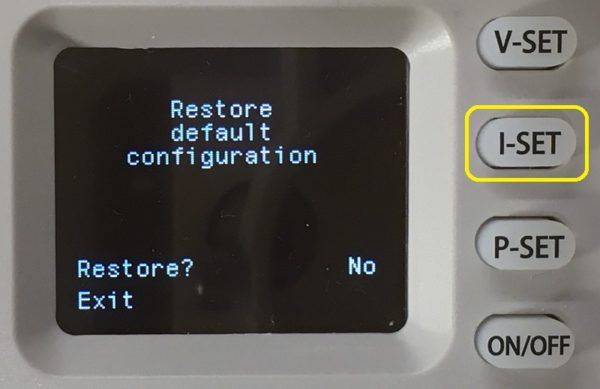
Удерживайте кнопку “I-SET” после включения БП во время стартовой заставки.
Если выберите Restore? Yes и затем “Exit” , все настройки профилей и калибровки будут стёрты и заменены на исходные.
Меню соединений
Удерживайте кнопку “V-SET” после подачи питания во время стартовой заставки.
Если ранее был выбран Bluetooth, устройство начинает поиск блютуз модуля перед отображением меню.
Если ранее был выбран Wi-Fi, устройство пытается установить Вай-Фай соединение перед отображением меню.
Чтобы сразу перейти в меню “Wi-Fi config”, не выбирая пунктов меню вращайте ручку энкодера.
Значения Baud Rate and Device address должны быть такими-же, как в ПК/андроид приложении.
Когда вы меняете режим на BT или Wi-Fi, пожалуйста, сначала сделайте сохранение. После этого вам станут доступны остальные настройки.
Важно: Пин-код сохраняется в самом BT модуле, а не во внутренней памяти БП.
BT connected – означает что найдена плата блютуз. И не означает что соединение с PC или Android установлено.
Процесс “BT Debug” запускается при сохранении настроек в режиме Bluetooth и позволяет увидеть AT команды передаваемые на BT модуль. Белые это команды, а зеленые это ответы.
Выберите нужный вам протокол.
1) RIDEN для соединения с
- DPSmaster PC app (USB, BT, Wi-fi)
- Riden PC app (USB, BT)
- Riden Android app (BT)
- USB, BT – Modbus RTU Master
- Wi-Fi Modbus TCP client
2) WUZHI для соединения с
- Wuzhi PC app (USB,BT)
- Wuzhi Android app (Wi-Fi)
- Wi-Fi – TCP server
Внимание: Wi-Fi SMART config для протоколов RIDEN и WUZHI совершенно разные!
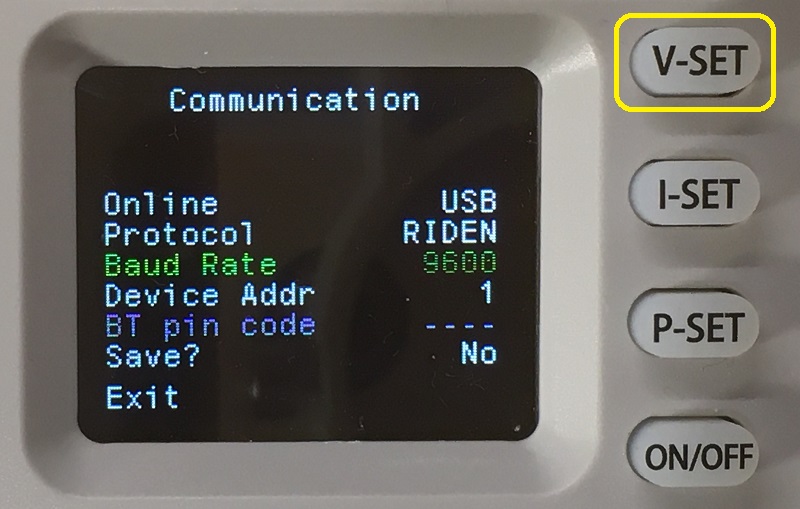
Вместо поставляемых в комплекте, вы можете использовать любые USB-UART или UART-RS485 адаптеры.
Вы можете использовать BC-04 (или JDY-31) блютуз-модули вместо поставляемых в комплекте. Будьте внимательны с их напряжением питания.
Вы можете использовать любые модули ESP-12 (на основе ESP-8266) с заводской прошивкой без перепрограммирования вместо поставляемых в комплекте. Будьте внимательны с их напряжением питания.
Wi-Fi config меню
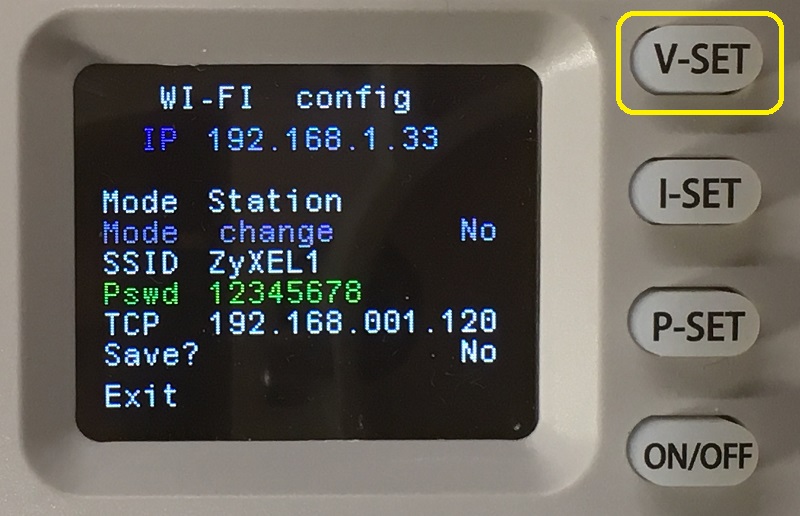
В режиме станции, вы можете подключиться вручную введя SSID и пароль. Или можно использовать Wi-Fi SMART config (смотри ниже).
В режиме точки доступа, по умолчанию используется радиоканал 1. Если вы хотите использовать другой канал (01..14), добавьте в начале SSID точки доступа нужные цифры . Например: 06Zyxel1 – будет работать на канале 06.
Удерживайте кнопку “V-SET” после подачи питания во время стартовой заставки.
Если ранее был выбран Wi-Fi, устройство пытается установить Вай-Фай соединение перед отображением меню.
Чтобы сразу перейти в меню “Communication”, не выбирая пунктов меню вращайте ручку энкодера.
IP – это IP адрес утройства в локальной wi-fi сети.
Mode – режим Станция или Точка доступа.
Mode change – Выберите “Yes” если хотите изменить режим.
SSID. В режиме станции, это имя точки доступа, к которой подключена станция. В противном случае, это имя самой точки доступа. Максимум 16 символов.
Pswd – пароль. Максимум 16 символов. Пароль не отображается в режиме станции, если станция была ранее подключена.
TCP – IP адрес TCP сервера для протокола WUZHI . Не используется для протокола RIDEN.
Wi-Fi SMART config - протокол WUZHI
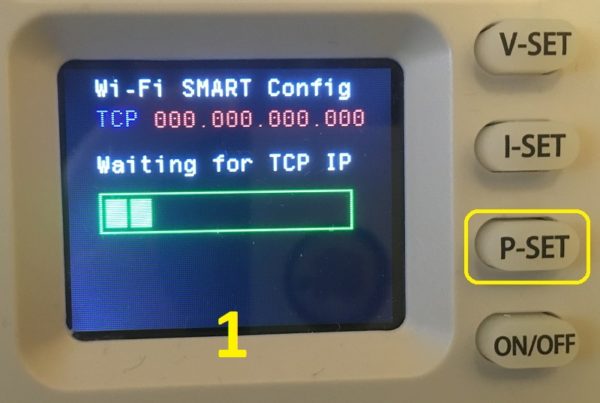
Запустите андроид-приложение wuzhi на вашем гаджете. Убедитесь что гаджет подключен к вашей локальной Wi-Fi сети.
Удерживайте кнопку “P-SET” после подачи питания во время стартовой заставки.
Когда появиться экран Wi-Fi Smart Config (Фото 1) , выберите “network settings“в меню андроид-приложения.
Дождитесь когда TCP измениться с 000.000.000.000 на 192.168.xxx.xxx. (Фото 2)
Затем нажмите “NEXT” в андроид-приложении и введите пароль для вашей локальной Wi-Fi сети. Нажмите “CONFIRM“. Дождитесь окончания SMART Config (Фото 3).
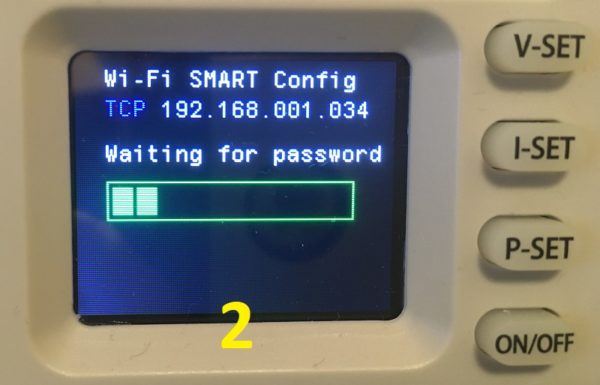
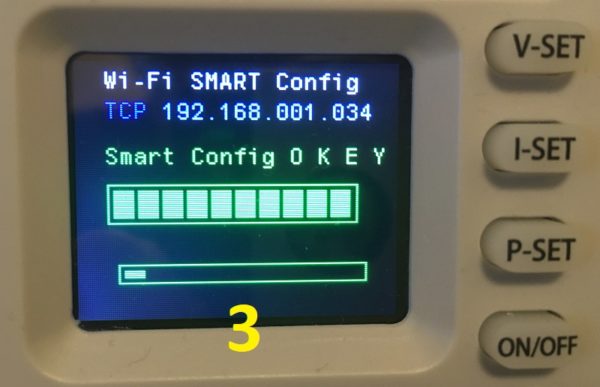
Wi-Fi SMART config - протокол RIDEN
Запустите приложение ESPTouch на вашем гаджете. Убедитесь что гаджет подключен к локальной Wi-Fi сети. Выберите “EspTouch” а не “EspTouch V2”.
Введите пароль для вашей локальной Wi-Fi сети. Device Count = 1. Broadcast.
Удерживайте кнопку “P-SET” после подачи питания во время стартовой заставки.
Когда появиться экран Wi-Fi Smart Config (Фото 1) , нажмите “CONFIRM” в андроид-приложении.
Дождитесь окончания SMART Config (Фото 2).
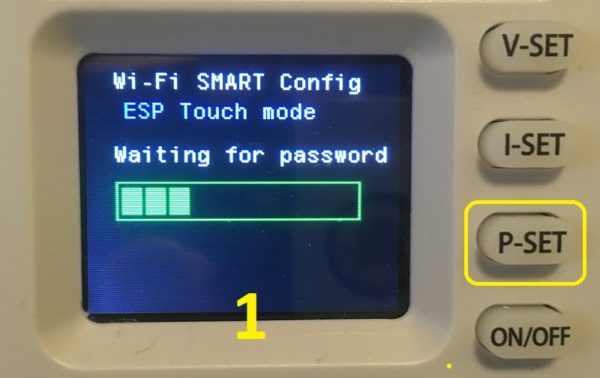
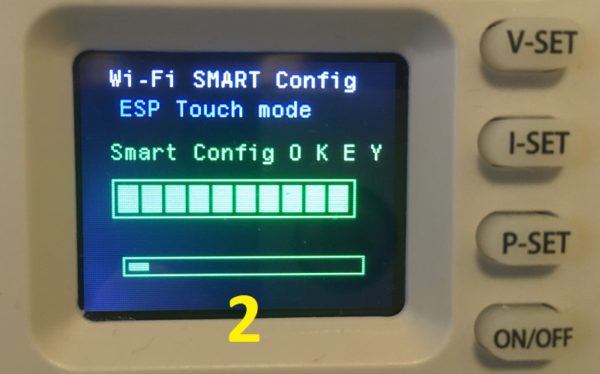
Протокол связи Modbus

Основные данные протокола связи совпадают с оригинальным китайским протоколом блоков DPS. Кроме этого, добавлены дополнительные данные.
Подробнее можно прочитать тут
Калибровка
Когда включен выход нажмите и удерживайте кнопку “P-SET” в течении 3 секунд.
Процедура калибровки предельно проста. Вам нужен только мультиметр и внешний лабораторный блок питания. Не используйте никакую нагрузку во время калибровки.
Основной принцип калибровки состоит в определении двух точек- LOW нижней точки и HIGH верхней точки. Например, мы можем откалибровать входное напряжение задав 6 V (low нижняя точка) and 25 V (high верхняя точка). Этого достаточно.
Нижние и верхние точки уже предустановлены в устройстве, ваша задача ввести точные показания мультиметра для этих точек.
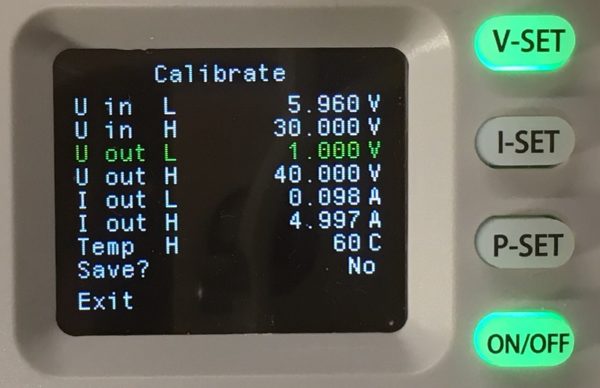
Перемещайтесь по пунктам меню используя кнопки со стрелками. Чтобы активировать пункт меню нажмите кнопку “SET”. Затем установите корректное значение вращая ручку. Чтобы применить введенное значение нажмите и удерживайте круглую ручку 3 секунды. Примененное значение становиться синим. Чтобы сохранить все внесенные изменения выберите “Save?” – Yes и затем “Exit”.
Для повышения точности повторите процедуру калибровки 2-3 раза.
Если что-то пошло не так, вы всегда сможете восстановить исходные значения.
ВАЖНО. Пункт I out H дает большой ток, который не должен превышать максимальный ток вашего мультиметра.
Если нет выходного напряжения или калибровка не работает – Читать тут
VALUE-ADC-DAC
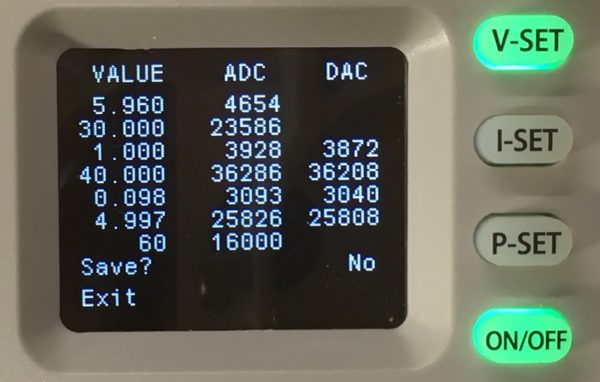
Эта страница предназначена в основном для информации. Не меняйте вручную значения на этой странице без необходимости.
Если у вас экземпляр с иной версией печатной платы и значения калибровки значительно отличаются от дефолтных, вы можете прислать мне фотографию страницы VALUE-ADC-DAC с описанием вышей модели, чтобы я учел ваши данные в следующих ревизиях прошивки. admin@profimaxblog.ru
Обновление прошивки через USB/UART
Удерживайте кнопку “ON/OFF” после подачи питания во время стартовой заставки чтобы перейти в режим обновления “Update mode”.
Когда экран станет черным, вы можете загрузить новую прошивку с помощью STM32CubeProgrammer (или старым Flasher от фирмы ST).
Подключите USB кабель к ПК, запустите STM32CubeProgrammer, выберите UART, правильный COM порт (baudrate 38400, parity “EVEN“), нажмите “Connect” и начните программирование.
Так-же вы можете обновить прошивку через приложение DPSmaster.
ПРИМЕЧАНИЕ: Обновление не работает через bluetooth так как установленные в ПК передатчики BT не могут корректно передавать сигнал с проверкой чётности “EVEN “. Обновление не работает через Wi-Fi.
Подключение дополнительных модулей
Имеется возможность подключения дополнительного цифрового датчика температуры и дополнительного вентилятора.
DPSmaster
DPSmaster это Windows приложение для управления блоками питания RIDEN DPS (Digital Power Suplly) через USB или Bluetooth или Wi-Fi:
- WZ5005
- WZ6012
- DPS3003
- DPS3005
- DPS3012
- DPS5005
- DPS5015
- DPS5020
- DPS8005
Одна программа для всех моделей. Приложение представляет собой 5Мб исполняемый файл, не требующий установки и установки стороннего программного обеспечения.
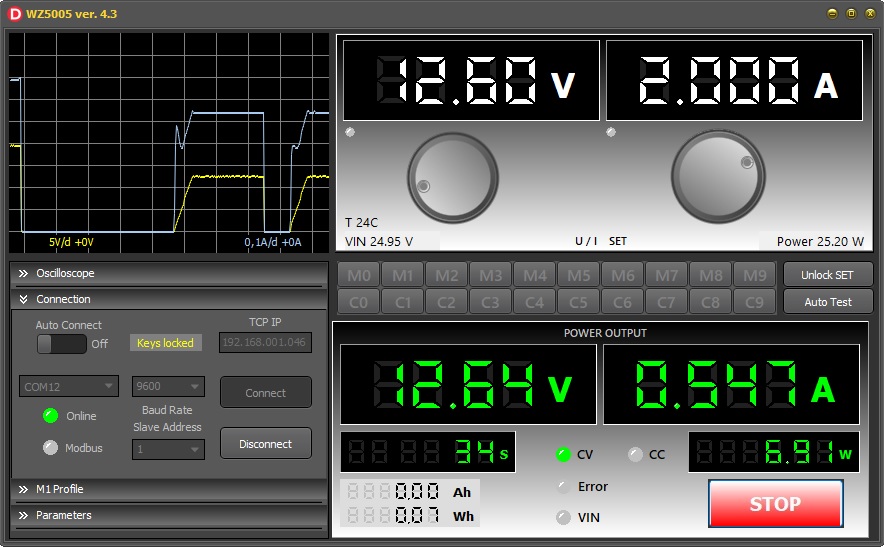
ПРЕДУПРЕЖДЕНИЕ О ЗАРЯДКЕ АККУМУЛЯТОРОВ
Подключение любых аккумуляторных батарей напрямик к выходу блока, может ВЫВЕСТИ ЕГО ИЗ СТРОЯ !!!!
- При переполюсовке – гарантированный выход из строя любого блока питания
- При отключенном выходном напряжении блока питания, напряжение с батареи будет поступать обратно в блок питания. Это может вывести его из строя.
- Эти особенности связаны со схемотехникой блоков питания и не зависят от прошивки.
- Чтобы избежать вышеописанных проблем при зарядке, используйте дополнительный диод, как показано на рисунке ниже. При зарядке учитывайте силу тока и падение напряжения на диоде.
- Если вы затрудняетесь в понимании вышеописанных проблем – не заряжайте аккумуляторы с помощью блоков питания WZ, вместо этого используйте специализированные зарядные устройства.
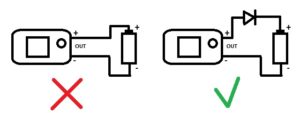
- This topic has 53 replies, 13 voices, and was last updated 2 months ago by
 profi-max.
profi-max.
-
AuthorPosts
-
-
19.12.2022 at 15:47 #3578
 profi-maxKeymaster
profi-maxKeymasterNew alternative firmware
Rigorous technical design.
Large digits on the display. 3- or 4-digit display
Ten general profiles and ten preset profiles for charging Li-Ion batteries.
Profile setup menu.
General parameters menu.
Calibration menu.
Screensaver.
Amp and watt hour meters. Shutdown timer.
Recovery after external power failure.
Indication of the charge of the external power supply battery.
Possibility of connecting additional modules: a digital thermometer with an additional fan.
Changing the color of the indication at the user’s choice.
Control via USB (Com-port) or Bluetooth or Wi-Fi.
Wi-Fi module can work as Station or Access Point.
Firmware updates via USB/UART
Compatible with Chinese control software (PC and Android).
Two communication protocol: Wuzhi and RIDEN® DPS -
21.12.2022 at 10:14 #3642
 DoodadParticipant
DoodadParticipantСпасибо! Блин, всё так вкусно, что возникло непреодолимое желание получить эту игрушку, несмотря на то, уже имею DPS5005 с вашей прошивкой.
-
21.12.2022 at 18:11 #3651
 profi-maxKeymaster
profi-maxKeymasterКак по мне, блоки WZ намного интереснее, чем DPS. Это и размер и дизайн. Экранчик побольше и поярче. Процессор помощнее и побыстрее. Приятные мягкие кнопки с подсветкой. Звуковой сигнал. Два порта, можно например подключить сразу блютуз и усб, выбирая их из меню. И ещё эти блоки идеально помещаются в старые советские блоки питания.
Есть проблемка с пульсациями выходного напряжения, но с этим ещё не разбирался. -
22.12.2022 at 00:07 #3664
 EugeniyParticipant
EugeniyParticipantУ меня вопрос. Может STM32 софтово перегрузиться в bootloader и передать какие-то данные туда?
-
22.12.2022 at 00:56 #3665
 profi-maxKeymaster
profi-maxKeymaster>У меня вопрос. Может STM32 софтово перегрузиться в bootloader и передать какие-то данные туда?
Я не понял вопроса. Куда передать данные?
А перегрузиться программно в бутлоадер конечно можно. Что прошивка и делает, при нажатии нужных кнопок.
Через бутлоадер можно работать так-же как и через ST-Link.
Через бутлоадер можно как залить, так и прочитать прошивку. Прочитать можно, если не выставлена защита от чтения в Option Bytes.
Если защита была, её тоже можно снять через бутлоадер. Но в этом случае вся прошивка сотрется. -
22.12.2022 at 09:52 #3666
 EugeniyParticipant
EugeniyParticipant> А перегрузиться программно в бутлоадер конечно можно.
Тогда вопрос. Зачем нам при первой прошивке ST Link? Ведь RIDEN (как уверен и остальные) имеют регистр modbus запись в который перегружает модель в bootloader mode? Можно же получается подкл UART из заводской прошивки перейти в кастом.
-
22.12.2022 at 10:19 #3667
 profi-maxKeymaster
profi-maxKeymaster>Тогда вопрос. Зачем нам при первой прошивке ST Link?
В изделиях Riden DPS3003…DPS5015…DPS8005, как и в изделиях Wuzhi WZ, никаких намёков на возможность обновления прошивки не обнаружено. Возможно там есть какая-то скрытая неопубликованная возможность, но мы об этом не знаем. В официальных опубликованных протоколах связи нет такого регистра, при записи которого происходит переход в бутлоадер.
Поэтому нам и нужен ST-Link для смены прошивки.
В своих прошивках я использую расширенный протокол связи, я дополнил протокол Riden, в том числе есть регистр при записи которого происходит переход в бутлоадер. За счет этого появилась возможность обновления прошивки.
В изделиях WZ оказалось ещё сложнее, так как там используемый стандартным бутлоадером USART1 занят вай-фаем. Пришлось писать свой собственный бутлоадер, который работает на USART3, к которому у WZ подключается адаптер USB. -
22.12.2022 at 11:19 #3668
 EugeniyParticipant
EugeniyParticipant> В официальных опубликованных протоколах связи нет такого регистра
RIDEN
register 0x100 (value 0x1601)Для Sinilink пока не нашел, но он точно есть
-
22.12.2022 at 11:25 #3669
 EugeniyParticipant
EugeniyParticipantRIDEN
Boot unit to bootloader mode manually: Press and hold “ENTER” button when powering on the unit. -
22.12.2022 at 12:14 #3670
 profi-maxKeymaster
profi-maxKeymaster>RIDEN
>Boot unit to bootloader mode manually: Press and hold “ENTER” button when powering on the unit.Это касается изделий Riden RD6006(P)/RD6012/RD6018. Там всё по другому, другой протокол.
Я писал про DPS3003…DPS5015…DPS8005 и Wuzhi WZ. -
22.12.2022 at 12:32 #3671
 EugeniyParticipant
EugeniyParticipant> Там всё по другому, другой протокол.
Там другие регистры? Я думал описание протокола у них общее для всех модулей. В DPS при удержании M1 настройки порта, а при удержании SET модуль подозрительно делает паузу прежде чем загрузиться.
-
22.12.2022 at 13:01 #3672
 profi-maxKeymaster
profi-maxKeymasterДа, протоколы связи у Riden DPS и Riden RD разные. Разные регистры модбас.
-
23.12.2022 at 09:14 #3782
 EugeniyParticipant
EugeniyParticipantСписок регистров Modbus, которые использует родное приложение. Часть описана в документации, часть нет
MB_READ_DISPLAY1 = 41;
MB_READ_DISPLAY2 = 42;
MB_READ_DISPLAY3 = 43;
MB_READ_INFO = 36;
MB_READ_M = 39;
MB_READ_M0 = 45;
MB_READ_M1 = 47;
MB_READ_M2 = 49;
MB_READ_M3 = 51;
MB_READ_M4 = 53;
MB_READ_STATE = 35;
MB_READ_SYSTEM = 37;
MB_WRITE_ADDRESS = 33;
MB_WRITE_CLEAR = 114;
MB_WRITE_DISPLAY = 44;
MB_WRITE_M = 40;
MB_WRITE_M0 = 46;
MB_WRITE_M1 = 48;
MB_WRITE_M2 = 50;
MB_WRITE_M3 = 52;
MB_WRITE_M4 = 54;
MB_WRITE_MODE = 32;
MB_WRITE_POWER = 34;
MB_WRITE_PROTECT = 80;
MB_WRITE_RESET = 97;
MB_WRITE_RUN = 113;
MB_WRITE_SYSTEM = 38;
MB_WRITE_ZERO = 96; -
07.01.2023 at 18:40 #3823
 nopparujParticipant
nopparujParticipantAnyone have original firmware for the WZ6012 power supply and the ESP8266 wifi module?
-
10.01.2023 at 10:06 #3826
 ggongchiParticipant
ggongchiParticipantRecently I got original firmware from WZ6012.
I shared original firmware.You need stlink and eeprom writer.
First you flashed original firmware to STM32.
And then you need to write eeprom data to 24C02N.After WZ6012 booting, you should initialize data in setting menu.
Menu name: use “reset:Y”-
This reply was modified 1 year, 3 months ago by
 ggongchi.
ggongchi.
Attachments:
You must be logged in to view attached files. -
This reply was modified 1 year, 3 months ago by
-
22.01.2023 at 15:57 #3830
 nopparujParticipant
nopparujParticipantThank you for the original firmware, ggongchi. May I ask you how you got the firmware? I’m interested in bypassing readout protection.
-
29.01.2023 at 06:20 #3831
 EngelsitParticipant
EngelsitParticipantЭх….
А я постоянно заряжаю аккумулятор.
Нажимаю ON/OFF, и смотрю напряжение аккумулятора на экранчике.Иногда идут выбросы на источник питания, когда понижаю напряжение ручкой, и на блокн даже вентилятор ненадолго останавливается. Но в остальном все работает штатно. Ничего не сгорает (тьфу, тьфу), и даже не перезагружается WEGE WZ6012, то есть, питание не прерывается.
А оно точно опасно?
И да, если отключаю блок питания из розетки, получается, что он питается от аккумулятора. И даже у питающей блока питания (сорри), зелёная лампочка горит.
-
This reply was modified 1 year, 3 months ago by
 Engelsit.
Engelsit.
-
This reply was modified 1 year, 3 months ago by
-
30.01.2023 at 18:22 #3833
 profi-maxKeymaster
profi-maxKeymasterПодключение АКБ напрямик к выходу – на ваш страх и риск. Может и не случится ни чего. А может случиться как тут https://youtube.com/shorts/3TZ0kz89M-o?
-
02.03.2023 at 09:54 #3849
 MacgotParticipant
MacgotParticipantПриветствую!
Собираюсь считывать по USB автономным логгером Uout, Iout и OnOff, какие подводные камни могут быть без включения Lock кроме отсутствия автоопределения обрыва связи?
Я правильно понимаю, если в процессе работы(заряда) я не меняю USET, ISET и MEM, то “Автосохранение” не происходит, и конфликтов с кнопками быть не должно?Why do we need LOCK = 1 at the beginning of the session – https://profimaxblog.ru/modbus-communication-protocol/
-
02.03.2023 at 12:50 #3850
 MacgotParticipant
MacgotParticipantИ вопрос вдогонку. Почему в PC-приложениях (DPSmaster, DPS5005 PC Software) нет возможности сохранять Uout, Iout в csv, а в мобильных приложениях (DPS(H) Series Android APP и в оригинальном китайском приложении) такой функционал есть? Есть какая-то разница в связи по USB и по “воздуху”?
-
03.03.2023 at 02:04 #3851
 profi-maxKeymaster
profi-maxKeymasterЗдравствуйте!
Если только считывать Uout, Iout и OnOff, то “Автосохранения” не случится и конфликта с кнопками не будет.
Обрыв связи определяется не состоянием регистра LOCK, а наличием запросов от мастера (неважно запрос на запись или чтение). Подводных камней быть не должно, если мастер посылает запрос только после того как получил ответ. Если нет возможности контролировать поступление ответа, тогда нужно делать задержку между запросами не менее 100 миллисекунд.
Я не вижу взаимосвязи между форматом лог-файла и выбором связи USB или Bluetooth.
Скорее всего есть опасность создания файла слишком большого размера.
Если на смартфоне пользователь вряд-ли будет долго вести лог, то на настольном компьютере пользователь может включить лог на несколько суток, не подозревая что создается гигантский файл, который потом будет невозможно открыть.-
This reply was modified 1 year, 1 month ago by
 profi-max.
profi-max.
-
This reply was modified 1 year, 1 month ago by
-
15.03.2023 at 19:40 #3859
 fredioParticipant
fredioParticipantI love your project and want to buy a small power supply.
Is this firmware compatible with the lower spec WZ3605? -
15.03.2023 at 19:49 #3860
 profi-maxKeymaster
profi-maxKeymasterI’m not sure about WZ3605. I do not have this in my laboratory, so I can’t check it.
-
15.03.2023 at 22:56 #3861
 fredioParticipant
fredioParticipantThanks for the quick reply! I will go with the WZ5005 then.
As far as I can see Wifi should also work with an ESP01 (based on ESP8266), right?
It is the same chip just with less GPIO. -
16.03.2023 at 00:42 #3862
 profi-maxKeymaster
profi-maxKeymasterI tested working with ESP-12 (ESP8266 inside). Everything is fine. The firmware uses the AT commands implemented in the ESP8266.
-
22.03.2023 at 15:59 #3863
 fredioParticipant
fredioParticipantAs per Aliexpress page the WZ5005 has a current output resolution of 0.001A in the original firmware.
Would it be possible to get a third digit after the decimal point for the 4digit display? Like 3.123A instead of 3.12A -
23.03.2023 at 10:13 #3864
 profi-maxKeymaster
profi-maxKeymasterYou can switch between 3 and 4 digit display. But unfortunately there is noise at the output when the resolution is 0.001
-
20.05.2023 at 19:55 #4014
 Corado47Participant
Corado47ParticipantHello!
You have a firmware for WZ5005E ?
Thanks! -
22.05.2023 at 07:50 #4016
 Corado47Participant
Corado47ParticipantThank you!
-
14.07.2023 at 23:58 #4048
 enache_cosmin022@yahoo.comParticipant
enache_cosmin022@yahoo.comParticipantwhere is the firmware file ? i dont find the download link anywhere .
-
15.07.2023 at 05:39 #4049
 DoodadParticipant
DoodadParticipantEverything is on the project page. https://profimaxblog.ru/wz_fw_flashing/
WZ5005 alt firmware full ver 4.4 (16 downloads)
WZ6012 alt firmware full ver 4.4 (16 downloads)
WZ5005 alt firmware update ver 4.4 (12 downloads)
WZ6012 alt firmware update ver 4.4 (10 downloads)-
This reply was modified 9 months, 2 weeks ago by
 Doodad.
Doodad.
-
This reply was modified 9 months, 2 weeks ago by
-
-
30.08.2023 at 14:29 #4051
 chrizbeeParticipant
chrizbeeParticipantI can’t manage to connect to the ST.
Is there a way to hold the device in reset while connecting?Error: No STM32 target found! If your product embeds Debug Authentication, please perform a discovery using Debug Authentication
-
31.08.2023 at 19:21 #4052
 profi-maxKeymaster
profi-maxKeymasterHello!
ST-Link perfectly connects with the MCU when it is in run mode. No need any reset mode.
Use external power for WZ device as usual. Do not connect power via the ST-link. Update your ST-link firmware.-
31.08.2023 at 23:09 #4056
 chrizbeeParticipant
chrizbeeParticipant>> Use external power for WZ device as usual. Do not connect power via the ST-link. Update your ST-link firmware.
I did all that – maybe the ST-Link is broken? But then it wouldn’t have been recognized by the STM32 programmer in the first place…I bought this clone from china 🙂
https://aliexpress.com/item/1005005494623572.html-
01.09.2023 at 01:16 #4057
 profi-maxKeymaster
profi-maxKeymasterHere is my st-link connection from begining till the end. Without “UR connection”, “HWrst” and so on.
Check ST-Link configuration at the right side: Port SWD, Freq 4000, etc.-
This reply was modified 8 months ago by
 profi-max.
profi-max.
-
This reply was modified 8 months ago by
 profi-max.
profi-max.
Attachments:
You must be logged in to view attached files.-
01.09.2023 at 10:20 #4061
 chrizbeeParticipant
chrizbeeParticipantSame as my config. I have a newer firmware and software version though.
Attachments:
You must be logged in to view attached files.-
01.09.2023 at 10:46 #4063
 profi-maxKeymaster
profi-maxKeymasterPerhaps new versions of CubeProgrammer conflict with Chinese ST-Link clones. Try to find older versions of CubeProgrammer. Or find an already proven ST-Link in your city. I’ve seen Chinese clones that don’t work at all.
-
01.09.2023 at 12:36 #4064
 chrizbeeParticipant
chrizbeeParticipantOkay, different plan…
I found a J-Link Plus laying around so I’m using that instead 🙂Can you tell me which chip exactly is used in a WZ6012 (see attached screenshot)?
Also do I need any more information?Thanks for your help!
Attachments:
You must be logged in to view attached files.
-
-
-
This reply was modified 8 months ago by
-
-
-
-
26.10.2023 at 09:04 #4090
 chrizbeeParticipant
chrizbeeParticipantSilly question: Is there a special trick to open this thing up?
I want to reach the output voltage preferably from the back or from the side. -
24.02.2024 at 15:27 #4502
 kdh5918Participant
kdh5918ParticipantHello, I am in a very difficult situation now.
6012 During uploading, an error message appeared as shown on the screen, and then the device became bricked.
What should I do? BroAttachments:
You must be logged in to view attached files.-
24.02.2024 at 15:29 #4504
 kdh5918Participant
kdh5918ParticipantSometimes phrases like this also appear.
Error: failed to erase memory-
24.02.2024 at 17:11 #4505
 profi-maxKeymaster
profi-maxKeymasterHello!
Select OB (option bytes) at the left panel, then uncheck RDP (Read out protection bytes), then click Apply.-
This reply was modified 2 months ago by
 profi-max.
profi-max.
-
This reply was modified 2 months ago by
-
-
-
-
AuthorPosts
- You must be logged in to reply to this topic.